Како променити ДНС сервер на Виндовс 11
Мисцелланеа / / November 28, 2021
Када је у питању повезивање и приступ интернету, ДНС или систем имена домена је изузетно важан јер мапира имена домена у ИП адресе. Ово вам омогућава да користите име за веб локацију, као што је тецхцулт.цом, уместо ИП адресе да бисте пронашли жељену веб локацију. Укратко, то је Интернет Пхонебоок, омогућавајући корисницима да дођу до веб локација на интернету тако што ће памтити имена, а не сложен низ бројева. Иако се већина корисника ослања на подразумевани сервер који обезбеђује њихов добављач Интернет услуга (ИСП), то можда није увек најбоља опција. Спор ДНС сервер може узроковати успоравање ваше интернет везе, а понекад чак и прекид везе са интернетом. Важно је да користите поуздану услугу добре брзине да бисте осигурали стабилну интернет конекцију. Данас ћемо вас научити како да промените поставке ДНС сервера на Виндовс 11, ако и када буде потребно.
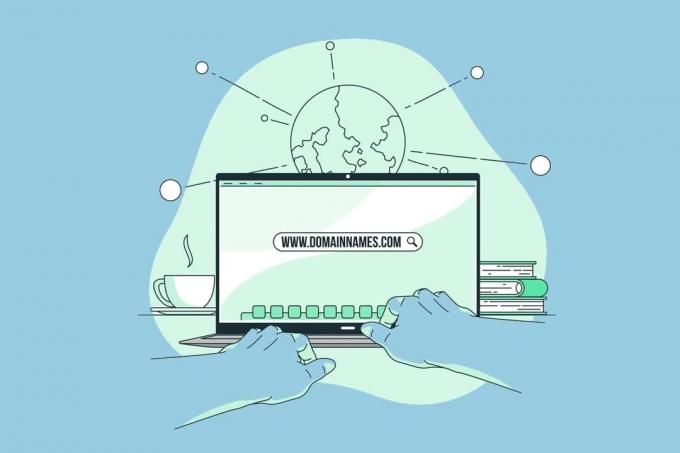
Садржај
- Како променити поставке ДНС сервера на Виндовс 11.
- Метод 1: Преко подешавања мреже и интернета
- Метод 1А: За Ви-Фи везу
- Метод 1Б: За Етхернет везу
- Метод 2: Преко мрежних веза контролне табле.
- Метод 2А: За Ви-Фи везу
- Метод 2Б: За Етхернет везу
Како променити поставке ДНС сервера на Виндовс 11
Неки технолошки гиганти пружају много бесплатних, поузданих, сигурних и јавно доступних Систем имена домена сервере који помажу корисницима да буду сигурнији и безбеднији док претражују интернет. Неки такође пружају услуге попут родитељске контроле за филтрирање неприкладног садржаја на уређају који користи њихово дете. Неки од оних којима се највише верује су:
- Гоогле ДНС: 8.8.8.8 / 8.8.4.4
- Цлоудфларе ДНС: 1.1.1.1 / 1.0.0.1
- Куад: 9: 9.9.9.9 / 149.112.112.112.
- ОпенДНС: 208.67.222.222 / 208.67.220.220.
- ЦлеанБровсинг: 185.228.168.9 / 185.228.169.9.
- Алтернативни ДНС: 76.76.19.19 / 76.223.122.150.
- АдГуард ДНС: 94.140.14.14 / 94.140.15.15
Прочитајте до краја да бисте сазнали како да промените ДНС сервер на Виндовс 11 рачунару.
Метод 1: Преко подешавања мреже и интернета
Можете да промените ДНС сервер у оперативном систему Виндовс 11 користећи Виндовс подешавања за Ви-Фи и Етхернет везе.
Метод 1А: За Ви-Фи везу
1. Притисните Виндовс + И тастери заједно да отворите Подешавања прозор.
2. Кликните на Мрежа и интернет опција у левом окну.
3. Затим изаберите Ви-фи опцију, као што је приказано.

4. Кликните на Ви-Фи мрежу својства.
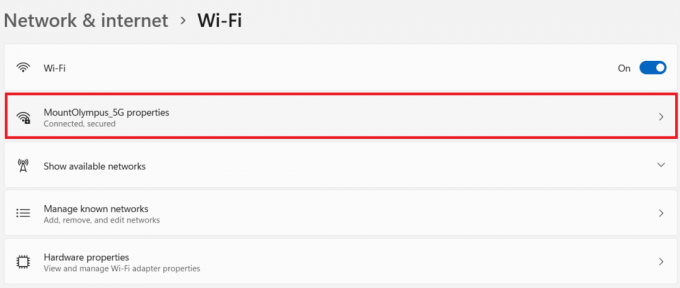
5. Овде кликните на Уредити дугме за Додела ДНС сервера опцију, као што је приказано у наставку.
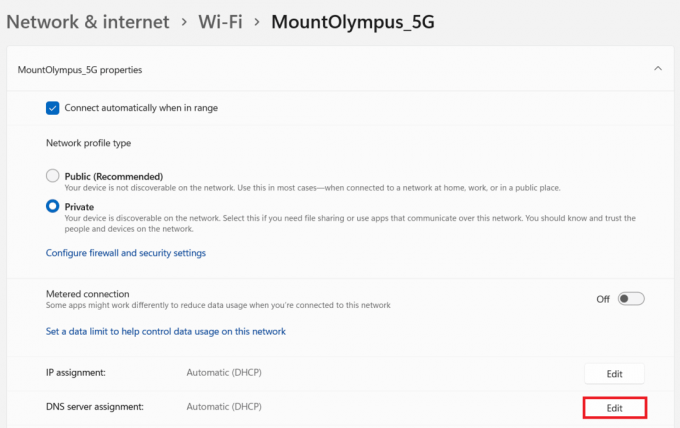
6. Затим изаберите Упутство од Уредите мрежна ДНС подешавања падајућу листу и кликните на сачувати, као што је приказано истакнуто.
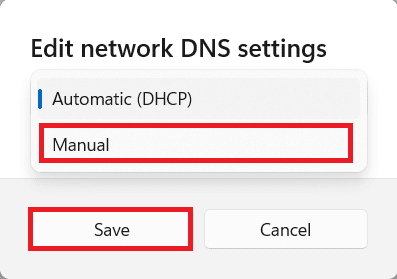
7. Укључите на ИПв4 опција.
8. Унесите прилагођене адресе ДНС сервера ПожељноДНС и АлтернативниДНС поља.
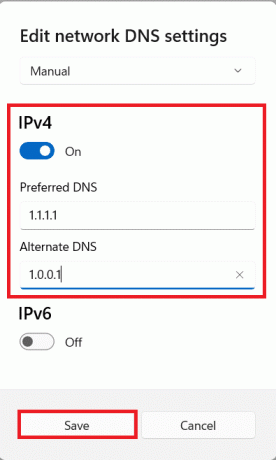
9. На крају, кликните на сачувати и Изађи.
Метод 1Б: За Етхернет везу
1. Иди на Подешавања > Мрежа и интернет, као и раније.
2. Кликните на мрежни опција.
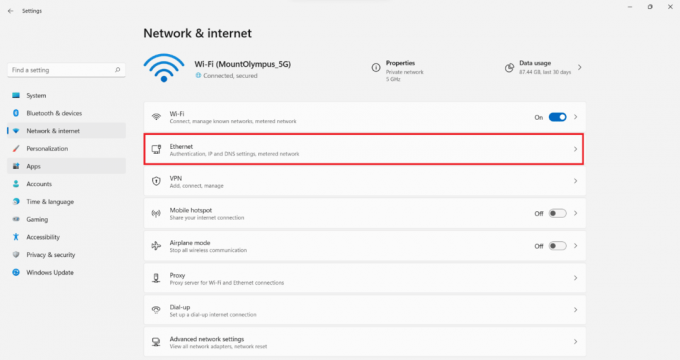
3. Сада, изаберите Уредити дугме за Додела ДНС сервера опцију, као што је приказано.

4. Изаберите Упутство опција под Уредите мрежна ДНС подешавања, као пре.
5. Затим укључите ИПв4 опција.
6. Унесите прилагођене адресе ДНС сервера за ПожељноДНС и АлтернативниДНС поља, према списку датом на почетку док.
7. Комплет Жељена ДНС енкрипција као Пожељно шифровано, дозвољено нешифровано опција. Погледајте дату слику ради јасноће.
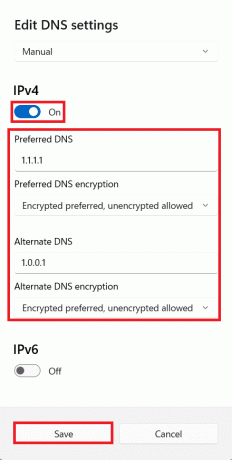
Такође прочитајте:Како се пребацити на ОпенДНС или Гоогле ДНС на Виндовс-у
Метод 2: Кроз Контролна табла Мрежне везе
Такође можете да промените поставке ДНС сервера у оперативном систему Виндовс 11 користећи контролну таблу за обе везе као што је објашњено у наставку.
Метод 2А: За Ви-Фи везу
1. Кликните на Икона за претрагу и тип погледајте мрежне везе. Затим кликните на Отвори.

2. Кликните десним тастером миша на ваш Ви-фи мрежну везу и изаберите Својства, као што је приказано.
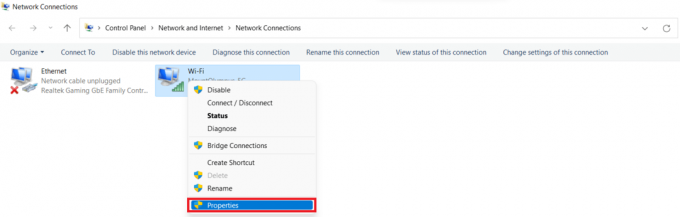
3. Кликните на Интернет протокол верзија 4 (ТЦП/ИПв4) и кликните Својства дугме.
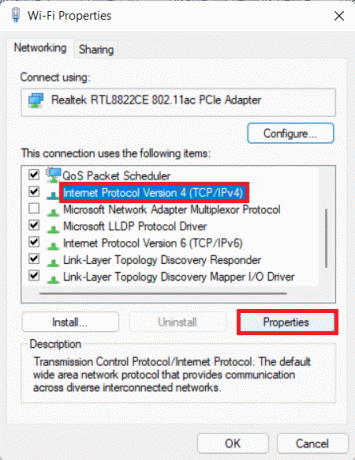
4. Проверите означену опцију Користите следеће адресе ДНС сервера и откуцај ово:
Жељени ДНС сервер: 1.1.1.1
Алтернативни ДНС сервер: 1.0.0.1
5. Коначно, кликните У реду да сачувате промене и изађете.
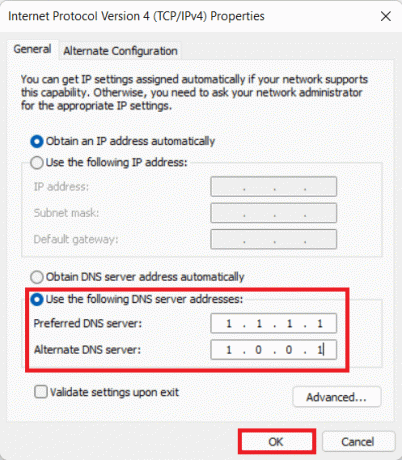
Метод 2Б: За Етхернет везу
1. Лансирање Погледајте мрежне везе из Виндовс претрага, као и раније.
2. Кликните десним тастером миша на ваш мрежни мрежну везу и изаберите Својства, као што је приказано.
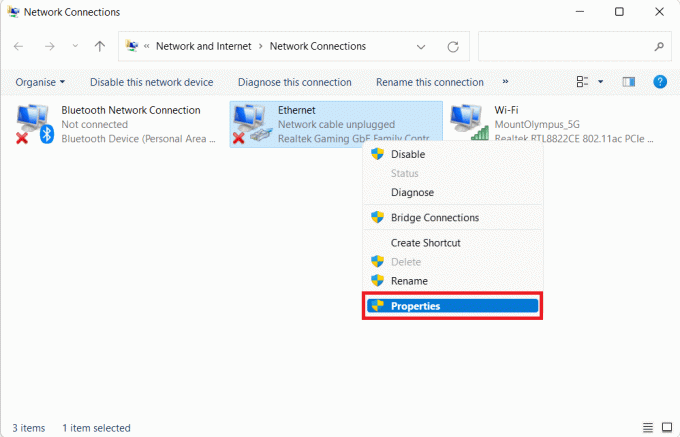
3. Сада, кликните на Интернет протокол верзија 4 (ТЦП/ИПв4) и изаберите Својства, као што је приказано у наставку.

4. Пратити Кораци 4 – 5 оф Метод 2А да промените подешавања ДНС сервера за Етхернет везе.
Препоручено:
- Како сакрити недавне датотеке и фасцикле на Виндовс 11
- Како онемогућити ВиФи Дирецт у оперативном систему Виндовс 10
- Како покренути Виндовс 11 у безбедном режиму
- Поправите велики губитак пакета на Ксбок-у
Надамо се да можете научити како да промените подешавања ДНС сервера на Виндовс 11. Можете послати своје предлоге и упите у одељку за коментаре испод. Волели бисмо да знамо коју тему желите да следеће истражимо.



